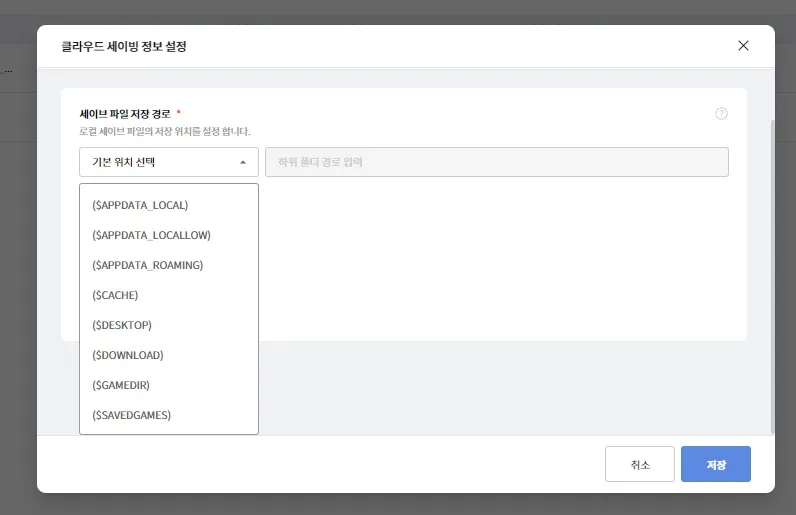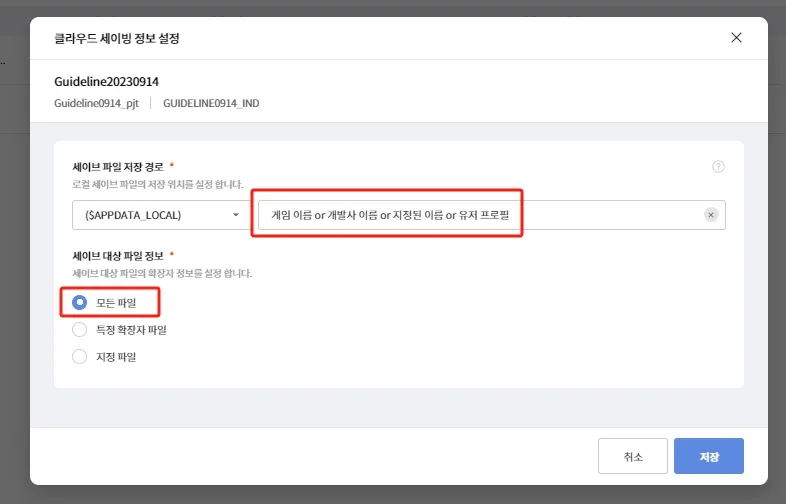클라우드 세이빙 설정에 대하여 안내합니다.
스토브 스토어의 유저들이 가장 많이 찾는 기능으로, 최대한 연동하는 것을 권장드립니다.
1. 클라우드 세이빙은 어디서 설정할 수 있나요?
스토브 스튜디오에서, 좌측 게임 서비스 하단의 클라우드 세이빙을 클릭합니다. (하단 참고)
2. 클라우드 세이빙 등록
클라우드 세이빙할 게임을 확인 후, 우측 등록을 클릭합니다.
3. 세이브 파일 저장 경로 설정
기본 위치 선택에서 세이브 파일 저장 경로를 지정할 수 있습니다. 각 기본 위치 설정은 하단의 표를 확인 부탁드립니다.
참고: 레지스트리는 클라우드 저장 불가합니다.
기본 설정 값 | 경로 |
($APPDATA_LOCAL) | %USERPROFILE%\AppData\Local |
($APPDATA_LOCALLOW) | %USERPROFILE%\AppData\LocalLow |
($APPDATA_ROAMING) | %USERPROFILE%\AppData\Roming |
($DESKTOP) | %USERPROFILE%\Desktop |
($DOWNLOAD) | %USERPROFILE%\Downloads |
($CACHE) | %USERPROFILE%\AppData\Local\cache |
($SAVEDGAMES) | %USERPROFILE%\AppData\Local\Saved Games |
($GAMEDIR) | [StoveLibraryFolder]/[Game Folder] |
기본 위치 선택 후, 하위 폴더 경로는 희망하는 명칭으로 설정 가능합니다.
일반적으로 게임 이름 / 개발사 이름 / 지정된 이름 / 유저 프로필로 설정 합니다.
세이브 대상 파일의 확장자 정보는 ‘모든 파일’ 설정으로 권장 드립니다.
다만, 정확하게 세이브 대상 파일 정로를 인지할 경우 특정 ‘확장자 파일’ 또는 ‘지정 파일’을 선택하셔도 무방합니다.
4. 종류별 예시 (모든 파일)
세이브 파일 저장 경로 설정 파일 저장 예시는 아래와 같습니다.
LocalLow |
C:\Users\%username%\AppData\LocalLow\지정된 이름\게임 명칭 |
$APPDATA_LOCALLOW\지정된 이름\게임 명칭 |
Local |
C:\Users\%username%\AppData\Local\지정된 이름\Saved\SaveGames |
$APPDATA_LOCAL\지정된 이름\Saved\SaveGames |
게임 폴더 속 SAVE 파일 |
D:\Games\Games\지정된 이름\MythofMistLegacy_Data\StreamingAssets\save) |
$GAMEDIR\MythofMistLegacy_Data\StreamingAssets\save" |
Roaming |
C:\Users\%username%\AppData\Roaming\Evan_v_3_3_3
$APPDATA_Roaming\Evan_v_3_3_3 |